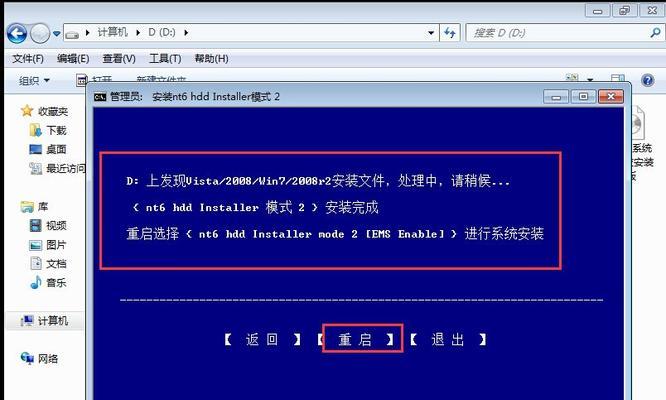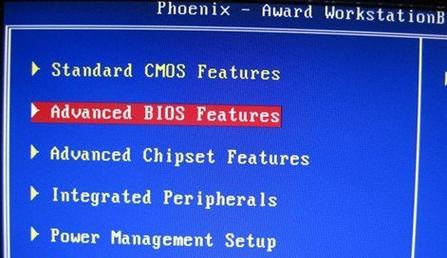在进行电脑系统安装时,使用U盘启动盘能够提供更便捷和快速的安装方式。本文将详细介绍如何制作Win7启动盘U盘以及使用该启动盘安装Windows7系统的步骤和技巧。
一、准备工作:选择合适的U盘
要制作Win7启动盘U盘,首先需要选择一款容量适中且可靠的U盘,这将影响到后续安装过程的顺利进行。
二、下载Win7系统镜像文件
在制作启动盘之前,需要先下载Windows7系统镜像文件,并确保文件的完整性和正确性。
三、下载和安装Rufus工具
Rufus是一款制作启动盘的强大工具,下载并安装它将帮助我们轻松完成制作Win7启动盘的任务。
四、打开Rufus工具并选择U盘
启动Rufus工具后,选择正确的U盘设备,并确保选中了正确的分区方案和文件系统。
五、选择下载的Win7系统镜像文件
在Rufus工具的界面中,选择之前下载的Windows7系统镜像文件,并确保文件路径正确无误。
六、设置分区方案和文件系统
根据个人需求和电脑硬件情况,选择合适的分区方案和文件系统,以便系统能够顺利安装。
七、开始制作Win7启动盘U盘
一切准备就绪后,点击Rufus工具中的“开始”按钮,开始制作Win7启动盘U盘。
八、确认制作过程
在制作过程中,Rufus工具会弹出一些警告信息,需要仔细阅读并确认操作。
九、等待制作完成
制作启动盘的时间因U盘容量和电脑性能而异,耐心等待制作过程完成。
十、安装Windows7系统
将制作好的U盘插入需要安装系统的电脑中,重启电脑并进入BIOS设置,设置U盘为启动优先项,然后按照安装向导进行Windows7系统的安装。
十一、注意事项:备份重要数据
在进行Windows7系统安装之前,务必备份好重要的个人数据,以免因安装过程中出现意外而丢失。
十二、注意事项:选择正确的操作系统版本
确保下载的Windows7系统镜像文件与电脑需要安装的操作系统版本相匹配,否则可能导致安装失败。
十三、注意事项:卸载安装盘
在完成Windows7系统安装后,务必将U盘安全卸载,以免影响电脑的正常使用。
十四、注意事项:更新和驱动安装
安装完成后,及时进行系统更新和驱动程序的安装,以确保电脑的正常运行和稳定性。
十五、
通过本文所介绍的制作Win7启动盘U盘和安装Windows7系统的步骤,相信读者能够轻松完成系统的安装。遵循注意事项,并根据个人需求进行相关设置,能够保证系统的稳定性和良好的使用体验。